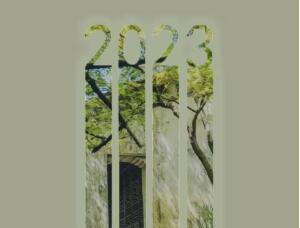ps鼠绘一个金色水滴
14、用套索工具勾出图19所示的选区,羽化25个像素后创建曲线调整图层,稍微调亮一点,参数设置如图20,确定后按Ctrl+ Alt + G 创建剪切蒙版,效果如图21。

<图19>

<图20>

<图21>
15、新建一个图层,按Ctrl+ Alt + G 创建剪切蒙版,用画笔给下图选区部分增加褐色暗部。

<图22>
16、新建一个图层,用钢笔勾出左侧顶部暗部选区,羽化1个像素后填充暗红色,取消选区后用模糊工具把底部模糊处理。

<图23>
17、新建一个图层,混合模式改为“滤色”,用钢笔勾出左侧边缘的高光选区,羽化2个像素后填充淡黄色,效果如下图。

<图24>
18、新建一个图层,用钢笔勾出下图所示的选区,填充黄褐色:#DCC256,取消选区后用钢笔勾出图26所示的选区,羽化2个像素后添加图层蒙版。

<图25>

<图26>
下一篇:游戏打斗场景速绘教程